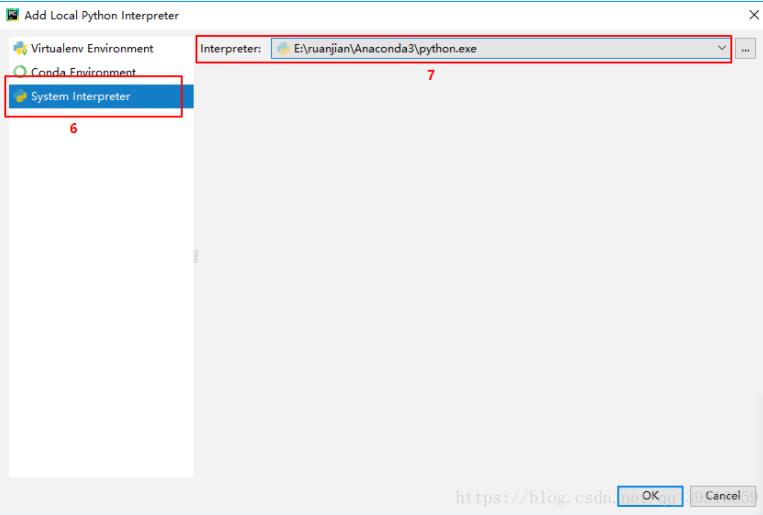pycharm怎么配置python环境
PyCharm是一款非常受欢迎的Python集成开发环境(IDE),它提供了强大的功能和工具,使得Python开发变得更加高效。在本文中,我将为您介绍如何配置PyCharm的Python环境,以便您能够开始编写Python代码。
视频教学
步骤教学
1. 下载和安装PyCharm
首先,您需要从JetBrains官方网站下载PyCharm的适用于您操作系统的版本。安装程序会指导您完成安装过程,按照提示一步一步进行即可。
下载地址:https://www.jetbrains.com/zh-cn/pycharm/download/
2. 配置Python解释器
安装完成后,打开PyCharm。在初始设置向导中,您将被要求选择Python解释器。如果您已经安装了Python,您可以选择现有的解释器。否则,您可以选择安装新的Python解释器。点击“Configure Python Interpreter”按钮,然后在弹出的窗口中选择相应的解释器。
3. 创建PyCharm项目
在配置完Python解释器后,您可以创建一个新的PyCharm项目。点击PyCharm界面上的“Create New Project”按钮,然后按照向导的指示进行操作。在项目创建完成后,您将看到项目的结构和文件。
4. 配置项目的Python环境
现在,您需要为项目配置Python环境。在PyCharm的顶部菜单栏中,点击“File” > “Settings”(或者快捷键Ctrl + Alt + S)打开设置窗口。在设置窗口中,选择“Project: [项目名称]” > “Project Interpreter”。在右侧的下拉菜单中,选择您之前配置的Python解释器。点击“Apply”按钮保存更改。
5. 安装和管理第三方库
在Python开发中,经常需要使用各种第三方库来扩展功能。在PyCharm中,您可以使用内置的包管理工具pip来安装和管理这些库。在PyCharm的底部工具栏中,点击“Terminal”按钮打开终端窗口。在终端窗口中,使用pip命令来安装所需的库,例如:pip install [库名称]。
6. 运行和调试代码
PyCharm提供了强大的运行和调试功能,使得您可以方便地执行和调试Python代码。在PyCharm的编辑器中,您可以编写Python代码,并通过点击运行按钮来执行代码。如果需要调试代码,可以在代码中设置断点,并使用调试工具来逐行调试代码。
以上就是配置PyCharm的Python环境的步骤。通过按照上述步骤进行配置,您将能够轻松地开始使用PyCharm进行Python开发。希望这篇文章对您有所帮助!